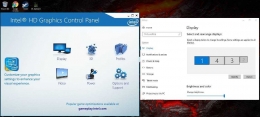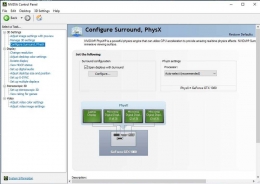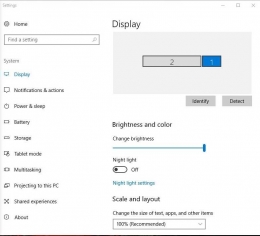Seperti yang kita ketahui, notebook gaming MSI seri GT merupakan model notebook yang paling gaming dan paling powerful di pasaran, namun tidak banyak orang tahu bahwa seri GT73, GT75 dan GT83 mampu mendukung display 3+1 dengan resolusi 4K, tidak semua notebook high-end dapat mendukung fitur ini untuk gamer sejati. Dan dikarenakan desain switch GPU yang independen; ketiga seri GT ini mendukung Mode Surround untuk pengalaman gaming yang lebih maksimal!
Pemasangan 3 Display Tambahan Dengan Mudah
Gunakan tool built-in Windows atau Control Panel Intel HD Graphics untuk mengatur pemasangan 3 display dengan mudah, temanya akan seperti gambar dibawah ini; yang menambahkan 2 display lagi untuk mendapatkan monitor 3x 4K dengan refresh rate 60Hz. Tidak perlu keahlian tambahan untuk melakukan ini.
Hal pertama adalah mencari tahu notebook Anda memiliki 3 output display, HDMI, Mini DisplayPort dan port Thunderbolt 3, Anda mungkin membutuhkan dongle yang mentransfer port MiniDP dan TB3 menjadi HDMI (kebanyakan), sehingga Anda akan lebih mudah untuk menghasilkan 3 display dengan 3 kabel HDMI, dan mengatur "Mode Extend" untuk membuat 3 display ini bekerja. Namun jika Anda mengaktifkan fungsi ini, Anda hanya dapat mengaktifkan 3 display, bukan 3+1 display.


Namun jika Anda ingin mengatur GT75VR Titan/SLI menjadi Mode Surround, mode unik perlu menggunakan Control Panel NVIDIA untuk mengatur Mode Surround, Anda akan menemukan 3 display eksternal pada item "Configure Surround, PhysX" jika Anda menginstal 3 kabel display eksternal dengan benar, kemudian Anda bisa mengatur ketiga display ini menjadi display 3x1 atau 1x3, yang akan membentuk Mode Surround dan mengatur ketiga display menjadi 1 virtual monitor.



Mari kita lihat game PUBG, kami mengatur resolusi game menjadi 5760x1080, dan itu bekerja dengan baik, dan juga sangat mulus untuk grafis GTX1080 dengan High Preset.